Aunque Apple Music ha sido una de las plataformas de transmisión de música en línea más populares con miles de millones de usuarios de todo el mundo, muchas audiencias informaron que a veces Apple Music simplemente no funciona correctamente en Mac, aparentemente porque algo va mal. En realidad, existen ciertas causas que fácilmente pueden provocar que Apple Music deje de funcionar con normalidad. Entonces, en este artículo, descubramos por qué Apple Music no funciona en Mac y todas las formas de resolver el problema. Ahora, ¡solo echa un vistazo!
¿Por qué Apple Music no funciona en Mac?
Antes de comenzar con las soluciones para arreglar que Apple Music no funcione en Mac, será mejor que conozcas los motivos que provocan el problema, para que puedas encontrar rápidamente métodos adecuados para resolverlo. Las siguientes son algunas de las causas más comunes que hacen que Apple Music deje de funcionar normalmente:
- Los servidores de Apple Music se caen repentinamente.
- Sus dispositivos se están conectando a una red defectuosa para evitar que Apple Music cargue recursos.
- Es posible que aparezcan errores en la aplicación Apple Music o en sus sistemas Mac.
- Se almacenan demasiados datos en caché, por lo que se dañan y hacen que Apple Music no funcione correctamente.
- Tus dispositivos no tienen suficiente espacio para cargar contenido de Apple Music.
- Tu cuenta tiene problemas por lo que Apple Music deja de funcionar para ti.
- ...
Estos son problemas muy básicos que muchos usuarios pueden encontrar al usar los servicios de Apple Music y luego provocan que Apple Music inesperadamente no funcione en Mac u otros sistemas de dispositivos. A continuación, puedes seguir leyendo y obtener los 10 métodos rápidos generales para solucionarlo.
Diez soluciones para arreglar Apple Music que no funciona en Mac
Según las posibles causas anteriores que provocan que Apple Music no funcione en Mac, las siguientes 10 soluciones sencillas pueden ayudarle a solucionarlo rápidamente. Prueba cualquiera de ellos ahora.
Solución 1. Verifique los servidores de Apple Music
Cuando descubra que Apple Music simplemente no funciona como de costumbre, como si todo pareciera funcionar mal en la plataforma, considere si los servidores de Apple están inactivos y todos tienen el mismo problema.
Para comprobar si los servidores de Apple Music están funcionando correctamente, sólo tienes que ir a: “apple.com/support/systemstatus”en un navegador. Si todos los íconos que se muestran frente a cada servidor de Apple Music están en color verde, significa que el servicio está funcionando bien. Si aún no funciona como de costumbre en tu Mac, continúa y encuentra otra solución que te ayude.
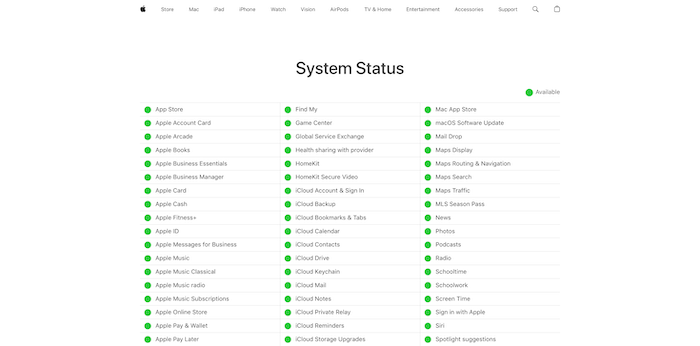
Solución 2. Cambie a una red más rápida
Como servicio de transmisión de música en línea, Apple Music seguramente necesita conexiones de red estables para ejecutar sus funciones. Entonces, cuando descubra que los recursos de música dejan de reproducirse en la plataforma, o simplemente siguen cargándose todo el tiempo o dejan de reproducir sonido, verifique el estado de la red de inmediato. Si la señal de WiFi o datos móviles es débil, volver a conectarse a una red más rápida definitivamente puede ayudarlo a solucionar que Apple Music no funcione en Mac rápidamente.
Solución 3. Reinicie su Mac
Si su Mac ha estado funcionando durante mucho tiempo, con demasiadas aplicaciones o programas ejecutándose en segundo plano, el rendimiento del dispositivo puede verse afectado, por lo que aparecen algunos errores ocultos que impiden que Apple Music funcione normalmente. Por lo tanto, simplemente puede apagar su computadora Mac y luego reiniciarla. Durante el proceso, todos los programas en Mac se ejecutarán nuevamente en orden. Ahora simplemente intenta abrir Apple Music y reproducir canciones como de costumbre, luego verás que el servicio vuelve a funcionar normalmente.
Solución 4. Actualice o reinstale la aplicación Apple Music
Cuando todavía estás usando aplicaciones obsoletas de Apple Music, seguramente existirán errores que harán que Apple Music no funcione inesperadamente en Mac. Para solucionarlo, simplemente vaya a las tiendas de aplicaciones para actualizar la versión de la aplicación o elimínela directamente para volver a instalarla. La última versión de Apple Music seguramente solucionará todos los errores detectados y mejorará los servicios para brindarte la mejor experiencia de transmisión de música. En la mayoría de los casos, este método es viable para permitir que Apple Music vuelva a funcionar normalmente en sus dispositivos.
Solución 5. Cerrar sesión en la cuenta e iniciar sesión nuevamente
Al cerrar sesión y luego volver a iniciar sesión con su cuenta de Apple Music, la conexión del servicio Apple Music a sus servidores se actualizará nuevamente. Una vez completado, descubrirá que el problema de que Apple Music no funciona ya está solucionado. A continuación se explica cómo procesar el nuevo inicio de sesión de la cuenta:
Paso 1. En primer lugar, cuando abra Apple Music, toque "Cuenta" en el menú y seleccione "Cerrar sesión".
Paso 2. Cierra Apple Music y ábrelo nuevamente.
Paso 3. Ahora, abra "Cuenta" y vuelva a iniciar sesión con su ID de Apple Music.
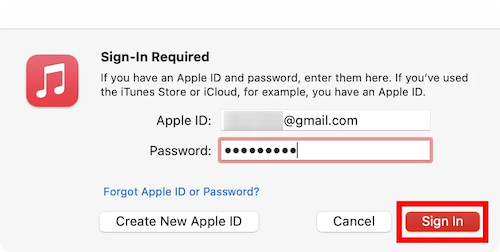
Solución 6. Borrar la caché de Apple Music
Apple Music cargará datos almacenados en caché para almacenarlos en su dispositivo, de modo que la experiencia de transmisión de música sea mucho más fluida. Sin embargo, cuando Apple Music almacena demasiado caché, los datos se corromperán y provocarán algunos problemas repentinos, lo que provocará que Apple Music no funcione en Mac.
Por lo tanto, borrar el caché de Apple Music con regularidad también es una buena manera de resolver o evitar que ocurran errores repentinos que afecten su experiencia de reproducción de música. Vea cómo limpiar el caché de Apple Music y arreglar que Apple Music deje de funcionar en Mac.
Paso 1. Después de abrir la aplicación Apple Music, en la barra de menú, haga clic en "Música" y abra "Preferencias".
Paso 2. Vaya a la sección "Avanzado".
Paso 3. Haga clic en "Restablecer caché" y se eliminarán todos los datos almacenados en caché de Apple Music.
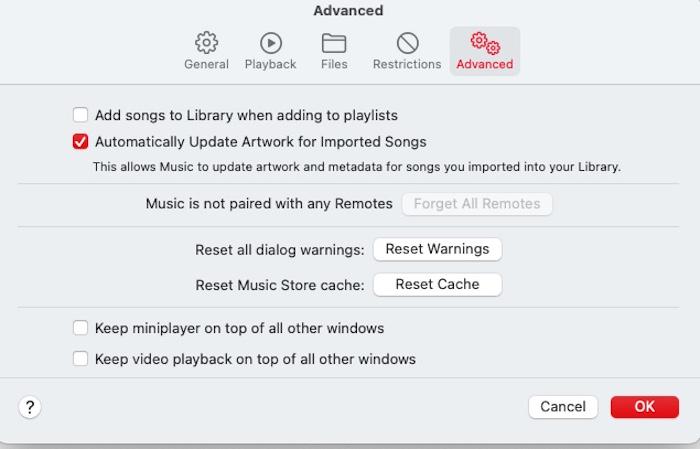
Luego, regrese a Apple Music e intente transmitir canciones; verá que ahora funciona bien.
Solución 7. Libere espacio de almacenamiento en Mac
Como se mencionó anteriormente, cuando Apple Music carga y almacena ciertos datos en caché en los dispositivos para garantizar una experiencia de servicio más fluida, cuando no hay suficiente almacenamiento para permitir que Apple Music cargue datos, dejará de brindar ciertos servicios, como dejar de reproducir música. Por lo tanto, debe verificar si su dispositivo se está quedando sin espacio. En caso afirmativo, al liberar almacenamiento de Mac e intentar usar Apple Music nuevamente, verá que vuelve a ser normal.
Solución 8. Habilite la biblioteca de música de iCloud
Si desactivó la biblioteca de música de iCloud por accidente, es posible que pierda algunas de sus canciones guardadas, por lo que Apple Music simplemente no funciona para sincronizarlas ni permitirle reproducirlas en todos los dispositivos. Como resultado, puede seguir los pasos a continuación para activar nuevamente la biblioteca de música de iCloud y corregir el error.
Paso 1. En la aplicación Apple Music, vaya a la barra de menú superior y seleccione "Música".
Paso 2. Cuando abras "Preferencias", cambia a la pestaña "General".
Paso 3. Marque la opción "Sincronizar biblioteca" y haga clic en "Aceptar", luego todas las canciones guardadas en su biblioteca se sincronizarán correctamente.
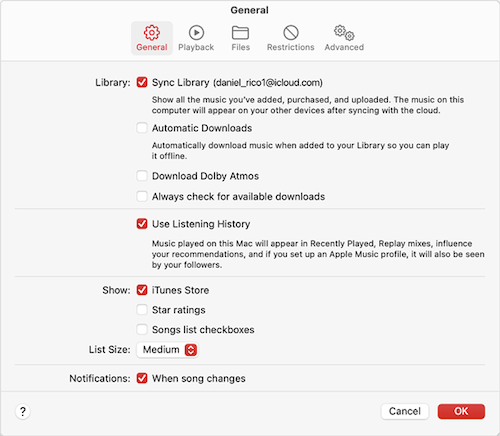
Luego podrás reproducir esta música sincronizada en todos los dispositivos con éxito.
Solución 9. Deshabilite el Firewall en Mac
Aunque Apple Music es un software completamente seguro de ejecutar, a veces el firewall o el software antivirus instalado en Mac pueden desactivar sus actividades, lo que provoca que Apple Music no funcione en Mac. Simplemente deshabilitar dicho software por un tiempo le ayudará a solucionar los problemas de Apple Music y permitir que vuelva a funcionar. Solo necesita seguir los pasos a continuación para desactivar la configuración del firewall en Mac:
Paso 1. Abra "Preferencias del sistema" en Mac.
Paso 2. Seleccione "Seguridad y privacidad", luego cambie a la pestaña "Firewall".
Paso 3. Si descubre que la configuración del firewall está activada ahora, vaya a la esquina inferior izquierda y haga clic en el ícono de candado, luego puede tocar "Desactivar el firewall" para desactivarlo inmediatamente.
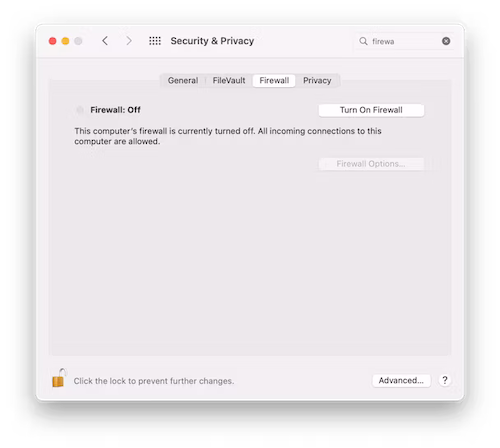
Ahora, intenta ejecutar Apple Music nuevamente y verás que funciona bien como de costumbre.
Solución 10. Restablecer la aplicación Apple Music
Si ha probado todos los métodos anteriores pero aún descubre que Apple Music no funciona correctamente en su Mac, intente los siguientes pasos para restablecerlo y puede resolver completamente el error:
Paso 1. Para comenzar, debes salir de la aplicación Música en Mac si la has abierto.
Paso 2. Luego vaya a "Finder" y toque "Ir" en la barra de menú. Elija la opción "Ir a la carpeta...".
Paso 3. Ingrese el comando “~/Biblioteca/Contenedores/com.apple.com/” y presione “Ir”, luego accederá a la carpeta “Biblioteca” inmediatamente.
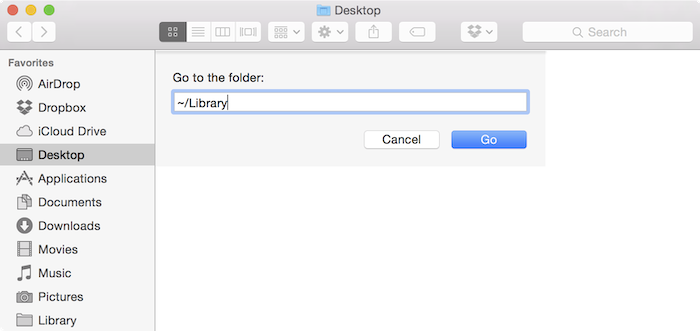
Paso 4. Ahora reinicie la aplicación Música e intente usarla para transmitir música. Todas las funciones se ejecutarán normalmente esta vez.
Consejo adicional: descargue Apple Music sin conexión para evitar problemas de que Apple Music no funcione
Los 10 métodos generales anteriores son fáciles de seguir y eficientes para ayudarte a resolver que Apple Music no funciona en Mac. Como cuando Apple Music sigue deteniéndose en tu Mac, o descubres que Apple Music se reproduce pero no hay sonido, estas soluciones probablemente puedan ayudarte a superar los problemas de inmediato.
Sin embargo, si estás cansado de todo tipo de errores de Apple Music y quieres evitar estas situaciones desconocidas que pueden ocurrir en el futuro, puedes descargar Apple Music sin conexión para disfrutarlos sin problemas sin verte afectado por las condiciones de la red o los problemas de Apple Music. Para hacerlo, MuConvert Apple Music Converter es el mejor Descargador de Apple Music puedes intentarlo.
MuConvert Convertidor de música de Apple incorpora directamente el reproductor web oficial de Apple Music dentro del software, para permitirle explorar la biblioteca de música oficial y elegir todos los recursos que desee y convertir Apple Music a MP3, M4A u otros formatos populares inmediatamente. Mantiene la música sin pérdidas con la más alta calidad de 320 Kbps para permitirle guardar canciones de Apple Music sin conexión y tener la mejor experiencia de reproducción sin importar qué reproductor multimedia desee utilizar.
El software también garantiza una gran eficiencia en el procesamiento de descargas de Apple Music, con tecnologías aceleradas aplicadas para acelerar el rendimiento de la descarga por lotes hasta 10 veces más rápido. Para descargar una lista de reproducción completa, es posible que solo le lleve unos minutos completarla, lo que le ahorrará mucho tiempo y esfuerzo.
- Incorpora el reproductor web Apple Music para descargar todas las canciones de forma estable y cómoda
- Ofrece opciones de parámetros personalizados para descargar Apple Music en cualquier formato y hasta 320 Kbps de calidad como desees
- Mantiene la información ID3 para cada descarga de Apple Music
- Admite el filtrado automático de archivos de música descargados por etiquetas
- Acelera el rendimiento de las descargas por lotes hasta 10 veces o más rápido para ahorrar tiempo
Aquí, consulte también la guía sencilla para ver cómo funciona MuConvert Apple Music Converter para descargar canciones por usted:
Paso 1. Abra MuConvert Apple Music Converter e ingrese al reproductor web integrado. Primero debes iniciar sesión con tu ID de Apple Music.
Paso 2. Luego, en el reproductor web, elija cualquier música o lista de reproducción que desee y haga clic en el botón "Agregar a la lista de conversión" para agregar todas las canciones y prepararse para la descarga de música.
Paso 3. Elija un formato de salida y ajuste tanto “SampleRate” como “Bitrate” antes de comenzar a descargar canciones de Apple Music.
Paso 4. Haga clic en "Convertir todo" para guardar todas las canciones seleccionadas sin conexión.

Para más detalles operativos, este blog le mostrará cómo descargar Apple Music en Mac usando MuConvert Apple Music Converter paso a paso.
En conclusión
No te preocupes cuando de repente descubras que Apple Music no funciona en Mac, ¡ya que ahora obtienes 10 soluciones útiles para solucionarlo! Además, si desea deshacerse permanentemente de los errores de Apple Music y disfrutar de la reproducción de música sin conexión de manera más fluida, puede intentar MuConvert Convertidor de música de Apple para descargar todos tus favoritos con anticipación y transmitir con reproductores multimedia más profesionales. Este software se puede instalar de forma gratuita y ofrece una prueba gratuita. ¡Ahora comienza con este excelente descargador de música!
Convierta Apple Music a MP3 sin pérdidas
Elimine DRM de las canciones de Apple Music y conviértalas a MP3 sin pérdida de calidad.











